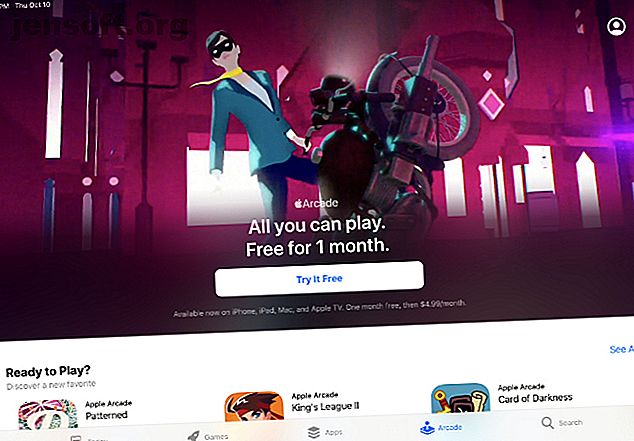
Sådan kommer du i gang med at spille spil med Apple Arcade
Reklame
Gaming i App Store er ofte skuffende. Mens der er nogle skjulte perler, er de svære at finde blandt den voksende vækst af spil, der er gratis at downloade, men fulde af køb i appen, bannerannoncer, hårde ventetider og andet vrøvl.
Hvis du har spillet en af disse, ved du, at det store flertal har mistet noget, hvert spil skal være - sjovt.
Men Apple Arcade vil ændre det. Gamingabonnementstjenesten giver dig adgang til et voksende liste over spil på din iPhone, iPad, Apple TV og Mac mod et månedligt gebyr.
Lad os se nærmere på Apple Arcade og alt hvad du har brug for for at komme i gang.
Abonnerer på Apple Arcade
Det vigtigste trin, før du installerer Apple Arcade, er at sikre dig, at du har den nyeste software installeret på alle dine enheder. Det betyder mindst iOS 13 for iPhone, iPadOS 13 for iPad, tvOS 13 på Apple TV og macOS Catalina på en Mac.
På en af disse fire enheder skal du gå til App Store-appen og vælge fanen Arkade .

Derefter får du et gratis 30-dages prøveperiode. Log ind med dit Apple ID og adgangskode for at acceptere. Efter prøveperioden fornyes arkadeabonnementet automatisk til $ 4, 99 pr. Måned.
Hvis du bruger indstillingen Familiedeling, kan op til seks familiemedlemmer også få adgang til Apple Arcade uden at skulle købe deres eget abonnement.
For at annullere Apple Arcade-abonnementet til enhver tid skal du gå til Indstillinger> [Dit navn]> Abonnementer på din iPhone eller iPad. Vælg Apple Arcade, rul derefter ned til bunden og vælg Annuller abonnement .
Download af spil på Apple Arcade
Når du er klar til at begynde at spille, skal du bare gå tilbage til fanen Arkade i App Store.
Designet skal se velkendt ud for alle, der har gennemsøgt App Store før. Apple har mange spil i forskellige kategorier - som Action, Adventure og Family - for at gøre det lettere at finde noget, du gerne vil spille.
For at se alt, der er tilgængeligt på Apple Arcade, skal du rulle ned til bunden af sektionen og vælge Se alle spil .
På hver enkelt spilleside kan du læse mere om titlen, se en promo-video, kontrollere aldersklassificeringen og bekræfte, om du kan bruge en controller. Hvis du vil hente et spil, skal du vælge Hent .



Spillet vises på din enhed ligesom enhver anden app og er klar til at spille. Apple inkluderer alle opdateringer til spilene, så længe du har et abonnement. Plus, at alle Apple Arcade-spil har ingen køb eller annoncer i appen.
Start Apple Arcade med disse tre spil
Når du dykker ned i Apple Arcade, vil du sandsynligvis stille det samme spørgsmål som med enhver ny abonnementstjeneste: "hvor starter jeg?"
Her er tre titler af høj kvalitet, der er tilgængelige på hver enhed, der viser et af de bedste, som Apple Arcade tilbyder.
1. Oceanhorn 2: Knight of the Lost Realm
Du kan ikke gå galt ved at starte Apple Arcade med Oceanhorn 2: Knight of the Lost Realm. Den originale RPG, der ankom i 2013, var en øjeblikkelig klassiker takket være smuk grafik, et fortryllende lydspor og dets Legend of Zelda-lignende gameplay. Og den længe ventede efterfølger leverer alt det og mere.
Sæt 1.000 år før originalen, fokuserer spillet på en ung ridder, der skal hjælpe med at redde Gaias verden. Det familievenlige spil ser smukt ud på enhver Apple-enhed og spilles bedst med en controller. Det er virkelig en titel i høj kvalitet, du forventer at finde på en spilkonsol.
Download: Oceanhorn 2: Knights of the Lost Realm på Apple Arcade
2. Saml med omhu
Selv den mest afslappede spiller kender til Monument Valley-serien. Og udvikleren af disse to fantastiske spil, ustwo, ligger også bag Apple Arcades Assemble With Care.
Tænk på spillet som en puslespil med et stort fokus på en fortællende historie. Du spiller som Maria, en antik restauratør, der ankommer til den unikke by Bellariva. Mens du hjælper med at sammensætte værdifulde ejendele, skal du også hjælpe med at gendanne forhold, der er brudt. Selvom spillet er kort, vil det holde dig lang tid efter at have fikset de 12 forskellige objekter.
Download: Saml med omhu på Apple Arcade
3. Hastighedsdæmoner
Der er ingen grund til at bekymre sig; fans af lynhurtig spilhandling vil helt sikkert være hjemme på Apple Arcade. Hastighedsdæmoner i mere end bare din sædvanlige tur ned ad motorvejen. Det top-down racing spil har mere end 25 forskellige biler at køre og otte forskellige spiltilstande.
Du accelererer automatisk, så det er dit job at undgå al trafik, der kan være op til 100 køretøjer på skærmen ad gangen. Det controller-kompatible spil vil altid holde dig på tæerne, da motorveje i 19 forskellige miljøer automatisk genererer for at give en anden oplevelse hver gang.
Download: Speed Demons på Apple Arcade
Afspilning af Apple Arcade med en controller
Med det store udvalg af forskellige spil, der er tilgængelige at spille på Apple Arcade, bør hengivne spil bestemt overveje at købe en fysisk controller.
Den store fordel er, at din controller fungerer på tværs af iPhone, iPad, Apple TV og Mac, hvilket giver mulighed for en mere samlet spiloplevelse, uanset hvor du spiller. I mange tilfælde giver du en kontrol af split-sekunderne bedre kontrol til hurtige titler ved hjælp af en controller.
Et flertal af Apple Arcade-spil understøtter en controller. For at bekræfte dette skal du bare kigge efter det understøttede Controller- tag på spillets side, før du downloader det.
Starter alle OS-versioner, der er nævnt ovenfor, har Apple tilføjet support til to populære Bluetooth-spilcontrollere:
Xbox One trådløs controller
Den trådløse Xbox One-controller tilbyder et tekstureret greb, der gør det nemt at holde, mens du spiller. Du kan også bruge et kompatibelt headset med 3, 5 mm stereo jack.
Du skal levere et sæt AA-batterier, der skal bruges i controlleren. Til farver tilbyder Microsoft alt fra det sædvanlige sort til mere unikke farver og konfigurationer, der fejrer Fortnite, Gears of War 5 og mere.
DualShock 4 trådløs controller til PlayStation 4
Sammenlignet med Xbox-controlleren er det største plus af den trådløse DualShock 4-controller det indbyggede batteri, som du kan oplade med et mikro-USB-kabel. Det vil helt sikkert spare dig for penge på batterier i det lange løb.
Controlleren har også en indbygget højttaler og et stereohovedtelefonstik. Ligesom Xbox-controlleren er der en række forskellige farver og design at vælge imellem.
Apple Arcade-titler understøtter også enhver MFi-controller. Hvis du vil vide mere, kan du kigge på, hvordan du slutter en spilkontroller til din iPad eller iPhone. Sådan forbindes en spilkontroller til din iPad eller iPhone Sådan forbindes en spilkontroller til din iPad eller iPhone. Sådan forbindes en PS4 eller Xbox One-controller til iPhone plus de bedste alternative spilkontrollere til iOS. Læs mere .
Spil på med Apple Arcade
Uanset om du er professionel eller ny til spil på en Apple-enhed, indeholder Apple Arcade noget for enhver smag. Og uanset hvilket spil du vælger at spille, har du bestemt sjov.
Hvis du leder efter endnu mere spilhandling, skal du sørge for at tage et kig på nogle af de andre fantastiske spil på Apple Arcade De 5 bedste spil at spille på Apple Arcade De 5 bedste spil at spille på Apple Arcade Her er de bedste spil på Apple Arcade, der gør gamingabonnementstjenesten værd at være sin pris. Læs mere .
Udforsk mere om: Apple Arcade, Mobile Gaming.

